Los 25 comandos y preguntas más útiles para Cortana
Cortana , el asistente virtual de Microsoft , mejora día a día. (Microsoft)Aprende cosas nuevas y puede responder a todo tipo de preguntas y órdenes tuyas. Es por eso que pensamos que sería una buena idea resumir los comandos y preguntas más útiles que puede pedirle a Cortana que haga o responda. Como verás en este artículo, no solo es capaz de entender lo que le dices por escrito, sino que también tiene bastante talento para entender las órdenes habladas o las preguntas.
Cosas importantes que debes saber sobre Cortana
Antes de poder mandar o hacer preguntas a Cortana , necesitas saber algunas cosas:
- En primer(First) lugar, debe realizar una configuración inicial para Cortana . Sin embargo, no te preocupes; es un proceso rápido y fácil. Cubrimos todos los detalles en este tutorial: Cómo configurar Cortana(Setup Cortana) por primera (First) vez(Time) , en Windows 10 .
- En segundo lugar, interactuar con Cortana es más fácil si ya conoces y entiendes su forma de trabajar. Para tener una mejor idea de cómo interactúa con Cortana y su interfaz, le recomendamos que primero lea estas guías: Cómo usar Cortana en una(A Windows 10) PC, notebook o tableta con Windows 10 y Cómo(Notebook Or Tablet and How) configurar Cortana(Configure Cortana) en una PC, notebook con (Notebook Or Tablet)Windows 10 (A Windows 10)O tableta .
Debe tener en cuenta que Cortana está aprendiendo cosas nuevas todos los días, por lo que la lista de comandos que mostraremos en la siguiente sección de este artículo podría no cubrir todo lo que puede hacer. Sin embargo, intentaremos actualizar este artículo periódicamente para incluir las cosas útiles que Cortana aprende con el tiempo.
¿Cuáles son los comandos y preguntas de Cortana más útiles ?
Cortana puede hacer muchas cosas por ti. Estos son algunos de los comandos y preguntas más útiles que puede hacerle a Cortana :
1. Cortana puede iniciar aplicaciones. (1. Cortana can launch apps.)¿Quieres lanzar una aplicación específica? Dile a Cortana(Tell Cortana) que lo abra, como: "Abrir cámara".("Open Camera.")

2. Cortana puede buscar en sus archivos. (2. Cortana can search through your files. )Dígale a Cortana(Tell Cortana) el nombre del documento que desea que encuentre e inmediatamente comenzará a buscarlo, tanto en su computadora como en su espacio de almacenamiento personal en la nube(cloud storage space) : OneDrive. Si no sabe el nombre de su documento, Cortana también puede realizar búsquedas contextuales, como "documentos del mes pasado". Cuando termine, le mostrará una lista con todos los documentos que coinciden con su consulta.
3. Cortana puede buscar en la web. (3. Cortana can search the web.)Si desea buscar en Internet, Cortana puede hacerlo. Todo lo que tienes que hacer es preguntarle. Cualquier solicitud similar a "Encuéntrame [cualquier cosa que quieras]"("Find me [anything you want]") servirá . Aún más, si Cortana no puede responder una pregunta o hacer algo que le pides que haga, automáticamente realizará una búsqueda en Bing y te mostrará los resultados.
4. Cortana puede realizar cambios en algunas configuraciones de Windows 10. (4. Cortana can make changes to some Windows 10 settings. )Ya sea que desee desactivar Wi-Fi o activar el modo Avión(Airplane mode) , Command y Cortana(command and Cortana) obedecerán. Todo lo que tienes que decir es algo como "Hey Cortana, turn WiFi off!".

5. Cortana puede subir o bajar el volumen. (5. Cortana can turn the volume up or down. )Cuando escuche música o vea una película en su PC, una de las cosas más útiles que Cortana puede hacer por usted es subir o bajar el volumen del altavoz . (speaker volume)Simplemente puedes decir algo como "Hey Cortana, turn up the volume!"sin tener que levantarte de tu sillón favorito.

6. Cortana puede decirte el clima. (6. Cortana can tell you the weather. )Puede preguntarle sobre el clima e inmediatamente le dirá cuál es el clima en su ubicación. Incluso puedes preguntarle qué tiempo hace en cierta ciudad o en un día específico. Solo(Just) di "¿Qué tiempo hace Cortana?" ("What's the weather Cortana?").
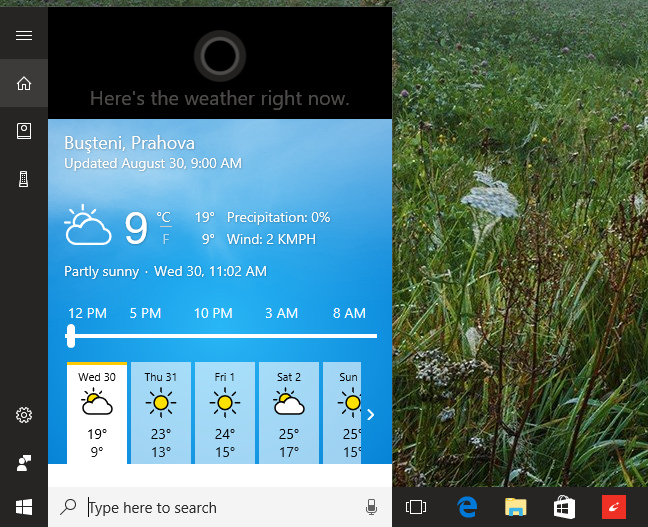
7. Cortana puede mostrarte las noticias. (7. Cortana can show you the news. )Puedes pedirle a Cortana que te muestre los últimos titulares y noticias, ya sean locales, nacionales o incluso internacionales. Usa un comando como "Show me the latest news!".
8. Cortana puede realizar un seguimiento de su calendario. (8. Cortana can keep track of your calendar. )¿Quieres(Want) saber qué sigue en tu agenda? Cortana puede recopilar y contarte cada evento que hayas programado. Usa tus propias palabras para preguntarle algo como "Hola Cortana, ¿qué hay en mi agenda hoy?". ("Hey Cortana, what's on my schedule today?")o "Hola Cortana, ¿cuál es mi horario el viernes?" ("Hey Cortana, what is my schedule on Friday?").
9. Cortana puede agregar eventos a sus calendarios. (9. Cortana can add events to your calendars. )Todo lo que tiene que hacer es decirle a Cortana que programe un evento y lo agregue a su calendario. Para obtener más detalles sobre cómo funciona esto, consulte esta guía: Cómo programar y administrar citas con Cortana .
10. Cortana puede configurar recordatorios para usted. (10. Cortana can set reminders for you. )Cortana puede recordarte algo específico. Para poder hacer eso, dile lo que quieres que te recuerde y cuándo quieres que lo haga por ti. Ella recordará y te avisará cuando llegue el momento. Usa comandos como "Hey Cortana, please remind me to call Karen tonight!".

1 1 . Cortana puede configurar alarmas. (. Cortana can set alarms. )¿Mañana va a ser un día ajetreado? Pídele a Cortana(Ask Cortana) que configure la alarma para las 5 AM. Para esto, usa un comando como "Hola Cortana, pon una alarma para mañana a las 5 AM"("Hey Cortana, set an alarm for 5 AM tomorrow") .

12. Cortana puede reproducir música. (12. Cortana can play music.) ¿ Tienes(Feel) ganas de escuchar música? Todo lo que tiene que hacer es preguntar: dígale a Cortana que reproduzca música, e inmediatamente reproducirá las pistas de audio de su biblioteca de música(music library) , las cargará en la aplicación Groove Music y luego comenzará a reproducirlas. Aquí tienes una guía que te dará más detalles sobre cómo funciona esto: La guía completa para reproducir música con Cortana y Groove Music(Cortana and Groove Music) , en Windows 10 .
13. Cortana puede hacer reconocimiento de música. (13. Cortana can do music recognition. )¿Una canción que te gusta está sonando en la radio, pero no recuerdas su nombre? Pídele a Cortana(Ask Cortana) que lo identifique usando un comando como "Hola Cortana, ¿qué canción es esta?" ("Hey Cortana, what song is this?")o "Hola Cortana, ¿qué suena?" ("Hey Cortana, what's playing?"). Después de escuchar la canción por un rato, lo más probable es que lo adivine correctamente.

14. Cortana puede hacer cálculos matemáticos. (14. Cortana can make mathematical calculations. )¿Tienes un (Got)problema matemático(math problem) simple o complejo ? Fácil… pregúntale a (Easy… ask) Cortana la respuesta. Por ejemplo, si quieres saber cuánto es 16 multiplicado por 25, pregúntale así : "Oye Cortana, ¿cuánto es 16 multiplicado por 25?". ("Hey Cortana, what is 16 multiplied by 25?")y ella te dirá el resultado en un instante.

15. Cortana puede convertir unidades. (15. Cortana can convert units. )Si quieres saber cuántos metros tiene una milla o cuántos dólares canadienses obtienes por cambiar 50 dólares americanos, pregúntale a Cortana y enseguida te dará la respuesta correcta. Usa un comando como "Hola Cortana, ¿cuántos metros hay en una milla?".("Hey Cortana, how many meters in a mile?".)
16. Cortana puede darte direcciones. (16. Cortana can give you directions. )Ya sea(Whether) que solo desee encontrar dónde se encuentra o si desea obtener indicaciones para llegar a un lugar específico, puede pedirle ayuda a Cortana . Usa comandos como "Hey Cortana, give me driving directions to Bucharest!".

17. Cortana puede definir palabras. (17. Cortana can define words.)Si no sabes el significado de una determinada palabra, pídele a Cortana que te lo explique. Ella hará todo lo posible para iluminarte cada vez que le preguntes cosas como "Cortana, ¿qué epifanía?" ("Cortana, what an epiphany?").

18. Cortana puede bloquear, cerrar sesión, apagar o reiniciar su PC. (18. Cortana can lock, sign out, shut down or restart your PC.)Con un comando simple, Cortana puede manejar estas tareas comunes por usted. Pídale que reinicie su PC y ella lo hará; pídale que lo apague, y ella también lo hará. Eso hace que la amemos más que nunca cuando nos sentimos demasiado perezosos para levantarnos de la cama y apagar nuestros dispositivos por la noche, después de ver una película o dos. 🙂 Puede leer más sobre cómo funciona esto en esta guía: Cómo pedirle a Cortana que bloquee, cierre sesión, apague o reinicie su PC con Windows 10 .

19. Puedes pedirle que envíe correos electrónicos por ti. (19. You can ask her to send emails for you. )Con solo unas pocas palabras, puede pedirle a Cortana que escriba y envíe un correo electrónico en su nombre. Incluso te permite hacer cambios en el mensaje si es necesario. Use un comando como "Cortana, envíe un correo electrónico a [alguien]"("Cortana, send an email to [someone]") y luego Cortana le preguntará los detalles: qué cuenta de correo electrónico usar y cuál es el mensaje. Cuando termine, puede aceptar enviar el mensaje o cancelarlo si cambió de opinión.
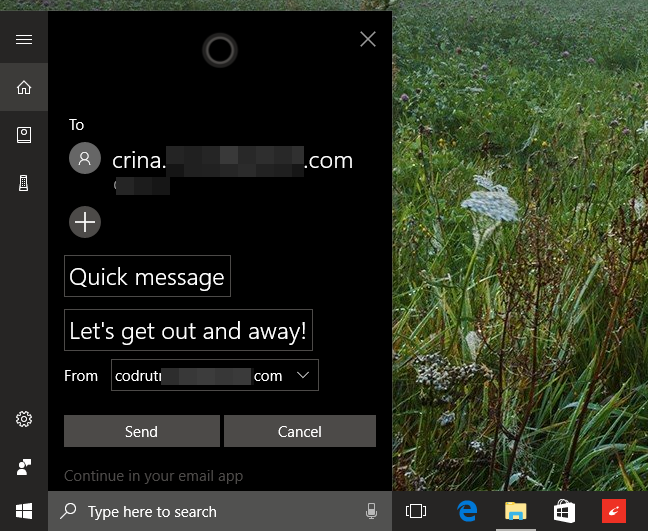
20. Cortana puede ofrecerle ayuda rápida. (20. Cortana can offer you quick help. )Cuando no sepa cómo conectar una nueva impresora, por ejemplo, puede pedirle ayuda. Todo lo que tienes que hacer es decir "Hola Cortana, ¿cómo [hago algo]?"("Hey Cortana, how do I [do something]?")

21. Puede mostrarte imágenes de lo que quieres ver. (21. She can show you images of what you want to see.)Ya sea que le pida que le muestre imágenes de personas, animales, lugares o cualquier otra cosa, Cortana usa Bing para realizar una búsqueda rápida y mostrarle los resultados. Solo di "Hola Cortana, muéstrame algunas fotos de [alguien o algo]"("Hey Cortana, show me some pictures of [someone or some thing]") .

22. Cortana también puede encontrar videos para ti. (22. Cortana can also find videos for you.) Pídele(Ask) eso y te dará resultados rápidamente, principalmente de YouTube . Di algo(Say something) como "Hey Cortana, show me videos of [someone or some thing]!".

23. Cortana puede encontrar y contarte recetas de comidas y bebidas. (23. Cortana can find and tell you recipes for food and beverages. )Algunos pueden querer saber cómo hacer un filete(beef steak) de res y otros pueden querer saber cómo hacer un cóctel especial. De cualquier manera, puedes preguntarle a Cortana cómo cocinar o preparar una comida o una bebida. Ella sabrá responderte. Incluso si le preguntas cómo hacer un cóctel Big Stick(Big Stick cocktail) . 🙂

24. Cortana puede ayudarte a aprender algo nuevo todos los días. (24. Cortana can help you learn a new thing every day.) Pregúntale(Ask) "¿qué pasa?" todos los días, y ella te dirá algo nuevo cada día.

25. Cortana sabe traducir. (25. Cortana knows how to translate.)Cuando tenga dudas sobre cómo decir algo en un idioma diferente, pídale a Cortana que traduzca simplemente diciéndole "Cortana, ¿cómo se dice [algo] en [otro idioma]?" ("Cortana, how do you say [something] in [some other language]?"). Ella puede traducir eso, bastante bien en realidad.

Conclusión
Como has visto, Cortana es una asistente muy bien informada. Ella puede hacer muchas cosas y puede darle respuestas a más de unas pocas preguntas. Esperamos que disfrute usando Cortana tanto como nosotros, y también esperamos que la lista de comandos y preguntas que mostramos en este artículo le resulte útil. Si conoce otras cosas útiles que Cortana puede hacer, no dude en compartirlas en el formulario de comentarios a continuación.
Related posts
2 formas de cambiar el idioma que usa Cortana en Windows 10
Cómo habilitar y usar Cortana directamente desde la pantalla de bloqueo de Windows 10
7 maneras de minimizar y maximizar las aplicaciones en Windows 10
5 maneras de hacer doble clic con un solo clic en Windows
Cómo comenzar a usar Cortana en Windows 11 o Windows 10
Cómo ver y gestionar tu Agenda desde la barra de tareas de Windows 10
4 formas de permitir que una aplicación se ejecute al inicio de Windows 10
Cómo anclar cualquier carpeta a la barra de tareas de Windows, en 3 pasos
Cómo abrir varias ventanas de la misma aplicación en Windows 10
El Windows 10 Timeline y cómo aprovechar al máximo.
Cómo PIN a Start Menu IN Windows 10: la guía completa
8 formas de iniciar la configuración del sistema en Windows (todas las versiones)
Cómo usar Snip & Sketch para tomar capturas de pantalla en Windows 10
9 formas de iniciar Internet Explorer en todas las versiones de Windows
Cómo abrir archivos, carpetas y aplicaciones en Windows 10 como un profesional
Los widgets de Windows 11: todo lo que necesita saber -
9 formas de abrir PowerShell en Windows (incluso como administrador)
Cómo detener y configurar las notificaciones de aplicaciones de Windows 10 (Correo, Calendario, Skype, etc.)
6 maneras de abrir la ventana Run command en Windows
12 consejos sobre cómo buscar en Windows 10
